一劳永逸用USB设备制作多系统引导.docx
《一劳永逸用USB设备制作多系统引导.docx》由会员分享,可在线阅读,更多相关《一劳永逸用USB设备制作多系统引导.docx(17页珍藏版)》请在冰豆网上搜索。
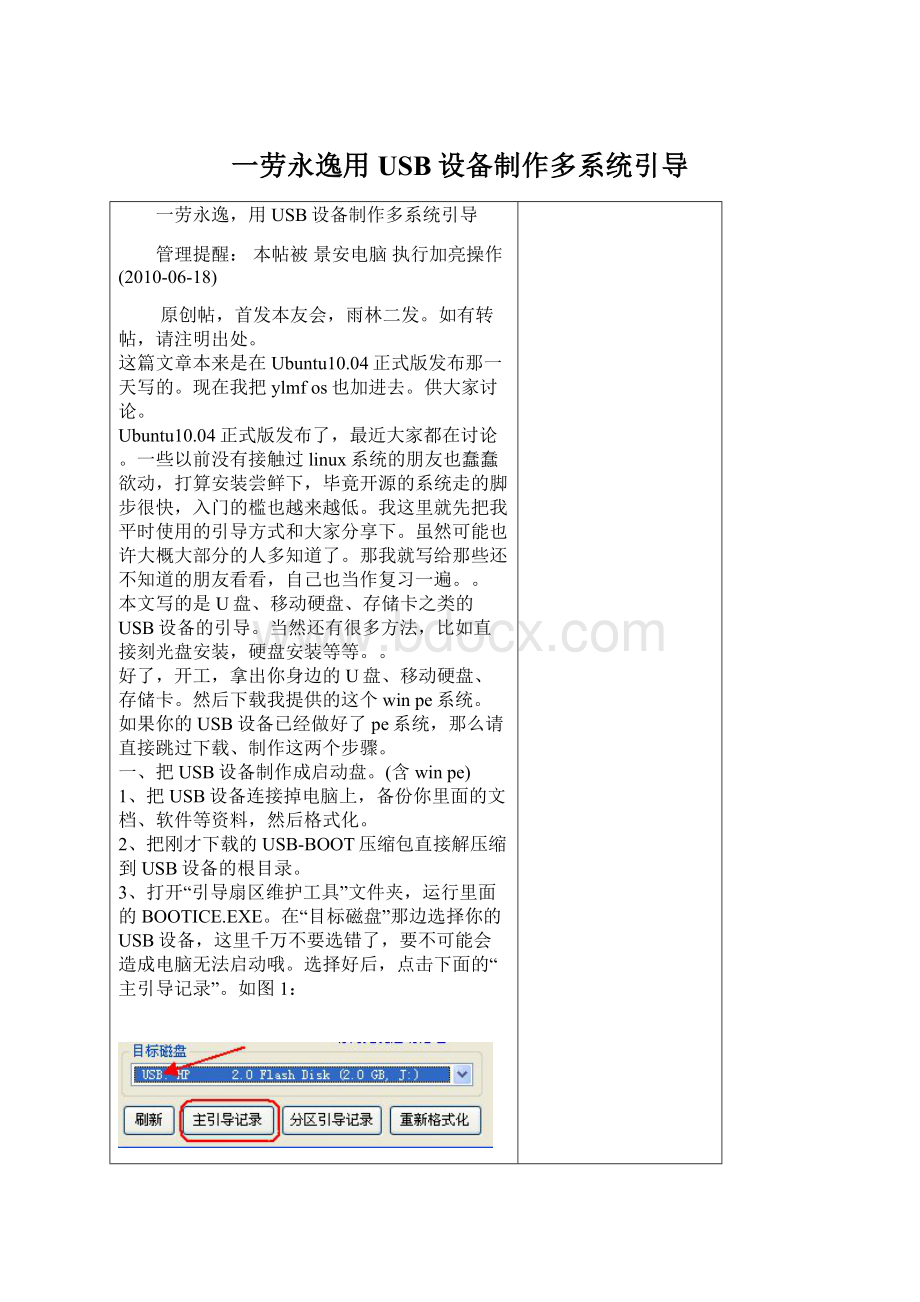
一劳永逸用USB设备制作多系统引导
一劳永逸,用USB设备制作多系统引导
管理提醒:
本帖被景安电脑执行加亮操作(2010-06-18)
原创帖,首发本友会,雨林二发。
如有转帖,请注明出处。
这篇文章本来是在Ubuntu10.04正式版发布那一天写的。
现在我把ylmfos也加进去。
供大家讨论。
Ubuntu10.04正式版发布了,最近大家都在讨论。
一些以前没有接触过linux系统的朋友也蠢蠢欲动,打算安装尝鲜下,毕竟开源的系统走的脚步很快,入门的槛也越来越低。
我这里就先把我平时使用的引导方式和大家分享下。
虽然可能也许大概大部分的人多知道了。
那我就写给那些还不知道的朋友看看,自己也当作复习一遍。
。
本文写的是U盘、移动硬盘、存储卡之类的USB设备的引导。
当然还有很多方法,比如直接刻光盘安装,硬盘安装等等。
。
好了,开工,拿出你身边的U盘、移动硬盘、存储卡。
然后下载我提供的这个winpe系统。
如果你的USB设备已经做好了pe系统,那么请直接跳过下载、制作这两个步骤。
一、把USB设备制作成启动盘。
(含winpe)
1、把USB设备连接掉电脑上,备份你里面的文档、软件等资料,然后格式化。
2、把刚才下载的USB-BOOT压缩包直接解压缩到USB设备的根目录。
3、打开“引导扇区维护工具”文件夹,运行里面的BOOTICE.EXE。
在“目标磁盘”那边选择你的USB设备,这里千万不要选错了,要不可能会造成电脑无法启动哦。
选择好后,点击下面的“主引导记录”。
如图1:
在弹出的窗口中,选择“GRUBFORDOS”,然后点击下面的“安装/配置”。
如图2:
接着在弹出的“配置GRUBFORDOS”窗口中勾选“进制搜索软盘中的GRLDR”和“进制引导分区表无效的原主引导记录”,其他的不用选择,然后点击“写入磁盘”。
如图3:
出现这个窗口说明我们的启动盘已经做好了。
二、把ubuntu10.04安装盘整合到USB设备中。
1、下载ubuntu系统,并且把整个ISO文件复制到USB设备的根目录中。
2、用UltraISO打开下载的ISO文件或者直接把ISO文件加载到虚拟光驱,复制casper文件夹里面的initrd.lz和vmlinuz这两个文件复制到USB设备的跟目录。
3、打开USB设备根目录的menu.lst文件。
用记事本打开。
(该文件处于隐藏状态,记得在系统中设置显示隐藏文件为可见状态)
4、在menu.lst文件中增加下面的代码,其中的Ubuntu-1004-i386.iso是你下载的ubuntu的名称,请修改为和你下载的文件名称一致。
修改好记得保存啊。
复制代码
1.title【8】安装Ubuntu10.04
2.root(hd0,0)
3.kernel(hd0,0)/vmlinuzboot=casperiso-scan/filename=/Ubuntu-1004-i386.isoroquietsplashlocale=zh_CN.UTF-8
4.initrd(hd0,0)/initrd.lz
修改后应该是这个样子的。
如图:
好了,用这个启动盘就可以引导ubuntu到liveCD进行安装系统了。
做好后的启动盘启动界面:
引导ubuntu启动后的画面:
三、把ylmfos安装盘整合到USB设备中。
1、当然也是下载ylmfos系统了,同样的也把ylmfos整个ISO文件复制到USB设备的根目录。
2、同样的用UltraISO打开ylmfos文件,并且复制casper文件夹里面的initrd.img和vmlinuz这两个文件复制到桌面或者其他任意位置,但是..但是不能放在USB设备的根目录,因为有个文件会和上面Ubuntu的冲突,所以我们要改名称一下。
把复制出来的initrd.img改成ylmfos.img。
把vmlinuz改成ylmfos。
然后在把改好名称的这两个文件复制到USB设备的根目录。
3、打开USB设备根目录的menu.lst文件。
用记事本打开。
(该文件处于隐藏状态,记得在系统中设置显示隐藏文件为可见状态)
4、在menu.lst文件中增加下面的代码,其中的Ylmf_OS_3.0.iso是你下载的ylmfos3.0的名称,请修改为和你下载的文件名称一致。
修改好记得保存啊。
复制代码
1.title 安装Ylmf_OS_3.0
2.root(hd0,0)
3.kernel(hd0,0)/ylmfosboot=casperiso-scan/filename=/Ylmf_OS_3.0.isoroquietsplashlocale=zh_CN.UTF-8
4.initrd(hd0,0)/ylmfos.img
到这里我们的USB启动盘就做好了,这个USB设备可以引导PE、DOS、Ubuntu、ylmfos等系统。
PE下载地址:
大小:
111220840字节
修改时间:
2010-04-3001:
21
SHA1:
26F569EE9EB4DD0EB3D5F715D77A54710B0DD33E
[此帖被binghe27在2010-06-1816:
09重新编辑]
本帖最近评分记录:
雨点:
+50(景安电脑)本版欢迎原创技术文章,特此加分鼓励
回复引用分享
加为好友
binghe27
级别:
艺有所成
作者资料发送短消息
UID:
374971
精华:
0
发帖:
212
威望:
20点
雨点:
495滴
植树:
0棵
在线时间:
65(小时)
注册时间:
2007-03-15
最后登录:
2010-08-27
沙发 发表于:
2010-06-1815:
26
只看该作者|小中大
当然,肯定会有很多朋友说,我可以用某某某软件把直接写入U盘啊,这样更方便啊之类的,我想朋友一定没有留心看帖子,我们这样要制作的是多种不同内核的系统同时引导,而不需要每次都重新做一个引导工具。
这次的内容就需要容量稍微大一点的设备了,因为“多”系统嘛,肯定占用空间就大了。
所以这次我就以移动硬盘为例来和大家分享一下。
首选,把移动硬盘连接电脑。
如果你的移动硬盘是单分区的,我个人是建议你分一下区,比如我的移动硬盘,分了一个10G的分区用来制作启动盘和放置各种映像和镜像。
分了两个4G的区,一个用来放win7的安装文件、一个放win2008的安装文件(不是ISO,而是把ISO解开放在分区上),然后剩下的分区用来储存各种各样的软件以及其他一些东西。
然后呢,把磁盘设置成只能读取和运行而不能写入,这样就可以防止病毒感染了。
当然,我的分区全部都是NTFS格式的。
好了,下面正式开工了:
一、分区。
分区方案如同全面说的,可以根据自己的移动硬盘大小来分区。
当然,你不分区也是可以的。
如果你不觉得太多的文件挤在一起“难受”的话。
呵呵。
二、制作引导盘。
制作引导盘请移步参考前面一个帖子,这里就不再多说了。
这里
三、制作WIN系统安装盘。
1、制作winxp安装盘。
(非ghost)
xp的安装比较简单,比如进入pe安装、把安装文件复制到硬盘上进入dos安装等等,这里就略过了。
2、制作制作win2008、win7系统的安装。
-2.1、把win2008的ISO加载到虚拟光驱或者用UltraISO打开,把文件全部复制/提取到我们前面制作放置win2008的跟分区里面。
-2.2、把win7的ISO加载到虚拟光驱或者用UltraISO打开,把文件全部复制/提取到我们前面制作放置win7的跟分区里面。
-2.3、还记得我们上次的“引导扇区维护工具”吗?
没错,就是他了,BOOTICE.EXE,运行他,目标磁盘选择USB,也就是你的移动硬盘,千万不要选错了哦。
。
。
然后选择“分区引导记录”。
如图:
在分区引导记录(PBR)窗口中,“目标分区”选择放置win2008安装文件的磁盘分区。
在“要更改的类型”那边选择“BOOTMGR引导程序”,然后点击“安装/配置”。
在“引导文件重命名”窗口,把第一引导文件的BOOTMGR改成WIN2008。
点击确定。
用同样的方法将放置win7安装文件的分区也设置一下,但是在“引导文件重命名”处不更改,保留默认。
(当然,这里你也可以改名,但是记得在menu.lst中改成一样的名称,并且把分区下的BOOTMGR文件改成相应的名称)。
关闭BOOTICE.EXE
-2.4、打开放置win2008安装文件的分区,把分区下的bootmgr文件重命名,名称为WIN2008,该文件没有扩展名。
-2.5、打开pe分区的menu.lst文件,就像上次插入ubuntu引导的方式一样,这里插入两条命令。
引导win2008和引导win7的。
引导win2008的命令为:
复制代码
1.title 安装Windows2008系统
2.find--set-root/WIN2008
3.chainloader/WIN2008
4.
引导win7的命令为:
复制代码
1.title 安装Windows7系统
2.find--set-root/bootmgr
3.chainloader/bootmgr
四、制作其他系统引导盘。
1、引导BT4.
-1.1、把BT4的ISO加载到虚拟光驱或者用UltraISO打开,把casper文件文件夹复制到pe引导盘,把BT4光盘boot文件夹里面的这些文件
复制到pe盘的boot文件夹里面。
(也就是除了grub这个文件夹不用,其他都复制过去)。
-1.2、打开menu.lst文件,添加下面这两条命令,这两条命令的不同处在于启动后的桌面分辨率不一样,其他都是一样的,你也可以只用一条。
复制代码
1.title 运行BackTrackFrameBuffer(1024x768)
2.kernel /boot/vmlinuzBOOT=casperboot=caspernopersistentrwquietvga=0x317
3.initrd /boot/initrd.gz
4.
5.title 运行BackTrackFrameBuffer(800x600)
6.kernel /boot/vmlinuzBOOT=casperboot=caspernopersistentrwquietvga=0x314
7.initrd /boot/initrd800.gz
2、引导CDlinux
下载CDlinux_CE-0.9.5,现在最新版好像就是0.9.6了。
然后在pe引导盘新建一个名为CDlinux的文件夹把CDlinux_CE-0.9.5中的
这些文件全部复制到CDlinux的文件夹中。
在menu.lst文件中添加:
复制代码
1.title 运行CDlinux中文版
2.find--set-root--ignore-floppies/CDlinux/bzImage
3. kernel/CDlinux/bzImagequietCDL_LANG=zh_CN.UTF-8
4. initrd/CDlinux/initrd
到这里基本上本文就结束了,您自己也可以举一反三,打造最适合自己的多功能多系统启动设备。
BT4我就不上图了,知道这个东西的应该都有一定的了解。
CDlinux是一个微型的linux系统,是D世界排名前100名中唯一的一个中国人的发行版。
功能也是非常的强大,上几张图片吧。
设置移动硬盘防病毒保护
在你要保护的磁盘上右击,选择安全,去掉所有用户的写入权限就可以了。
这样就不用担心被病毒感染了。
[此帖被binghe27在2010-06-1815:
39重新编辑]
回复引用分享
加为好友
binghe27
级别:
艺有所成
作者资料发送短消息
UID:
374971
精华:
0
发帖:
212
威望:
20点
雨点:
495滴
植树:
0棵
在线时间:
65(小时)
注册时间:
2007-03-15
最后登录:
2010-08-27
地毯 发表于:
2010-06-1815:
40
只看该作者|小中大
其他暂时没有想到什么问题。
。
等想到在补充或者本楼可以作为答疑楼。
上张我现在的移动硬盘的引导界面